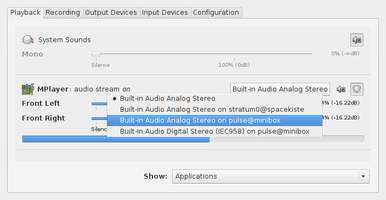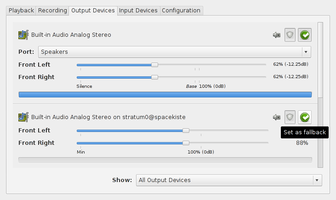PulseAudio: Unterschied zwischen den Versionen
(+→Direkte Verbindung ohne Umweg über den lokalen PulseAudio-Server) |
|||
| Zeile 101: | Zeile 101: | ||
Datei:PulseAudio Volume Control Output Devices Tab.png|Default Sink setzen | Datei:PulseAudio Volume Control Output Devices Tab.png|Default Sink setzen | ||
</gallery> | </gallery> | ||
| + | |||
| + | == Direkte Verbindung ohne Umweg über den lokalen PulseAudio-Server == | ||
| + | Man kann einzelne Anwendungen auch anweisen, sich direkt mit dem Server zu verbinden, ohne Umweg über den lokalen PulseAudio-Server auf dem Client-System. Dazu setzt man die Umgebungsvariable <tt>PULSE_SERVER</tt> auf den Namen oder die IP-Adresse des Servers: | ||
| + | PULSE_SERVER=minibox.local mplayer schönemusik.mp3 | ||
| + | |||
| + | Das hat prinzipiell den Vorteil, dass der lokale PulseAudio-Server nicht noch mehr Latenz zum Signal hinzufügt und/oder CPU-Last erzeugt. | ||
| + | |||
[[Kategorie:Infrastruktur]] | [[Kategorie:Infrastruktur]] | ||
[[Kategorie:Dokumentation]] | [[Kategorie:Dokumentation]] | ||
Version vom 14. Oktober 2012, 23:24 Uhr
Sowohl die minibox im Sofaraum als auch die Spacekiste im Frickelraum nehmen PulseAudio-Streams über Port 4713 aus dem lokalen Netzwerk an, und announcen ihren PulseAudio-Sinks über Zeroconf. Das macht es möglich, über beliebige Clients z.B. Musik zu streamen.
Inhaltsverzeichnis
Server-Seite
Aud dem Server in /etc/pulse/default.pa müssen diese zwei Zeilen aktiviert werden:
load-module module-native-protocol-tcp auth-anonymous=1 load-module module-zeroconf-publish
Dann entweder neu einloggen (der PulseAudio-Server ist ja immer an einen Benutzer-Session gekoppelt), oder PulseAudio neustarten: pulseaudio --kill && pulseaudio --start
Zu beachten ist, dass unter Debian/Ubuntu das Modul pulseaudio-module-zeroconf installiert sein muss.
Client-Seite
Um Audio-Streams über die Spacekiste oder die minibox wiederzugeben, gibt es mehrere Wege.
pacmd
Ein nützliches Konsolen-Programm für alles mögliche.
Einzelne Audio-Streams umleiten
Man startet die Wiedergabe auf dem Client und sucht sich dann mit pacmd list-sink-inputs den Index des Streams, den man umleiten will. Die Ausgabe sieht etwa wie folgende aus:
>>> 1 sink input(s) available. index: 22 driver: <protocol-native.c> flags: state: RUNNING sink: 0 <alsa_output.pci-0000_00_1b.0.analog-stereo> volume: 0: 64% 1: 64% 0: -11.47 dB 1: -11.47 dB balance 0.00 muted: no current latency: 79.66 ms requested latency: 210.00 ms sample spec: float32le 2ch 44100Hz channel map: front-left,front-right Stereo resample method: copy module: 7 client: 174 <MPlayer> properties: media.name = "audio stream" application.name = "MPlayer" native-protocol.peer = "UNIX socket client" native-protocol.version = "26" application.process.id = "28609" application.process.user = "rohieb" application.process.host = "r2d2" application.process.binary = "mplayer" application.language = "C" window.x11.display = ":0" application.process.machine_id = "3d50ca96e3bbb8de38d0d46a00000298" application.process.session_id = "3d50ca96e3bbb8de38d0d46a00000298-1349808857.893717-1874973741" module-stream-restore.id = "sink-input-by-application-name:MPlayer"
Außerdem braucht man den Index der Sink auf dem Server. Diesen kann man mit pacmd list-sinks herausfinden (einfach nach den menschenlesbaren Bezeichnungen suchen…). Beispiel:
index: 10 name: <tunnel.minibox.local.alsa_output.pci-0000_00_08.0.analog-stereo> driver: <module-tunnel.c> flags: NETWORK HW_MUTE_CTRL HW_VOLUME_CTRL LATENCY state: SUSPENDED suspend cause: IDLE priority: 0 volume: 0: 75% 1: 75% balance 0.00 base volume: 100% volume steps: 65537 muted: no current latency: 0.00 ms max request: 0 KiB max rewind: 0 KiB monitor source: 16 sample spec: s16le 2ch 44100Hz channel map: front-left,front-right Stereo used by: 0 linked by: 0 fixed latency: 250.00 ms module: 39 properties: device.description = "Built-in Audio Analog Stereo on pulse@minibox" tunnel.remote.server = "[192.168.178.108]:4713" tunnel.remote.sink = "alsa_output.pci-0000_00_08.0.analog-stereo" device.icon_name = "audio-card" tunnel.remote_version = "26" tunnel.remote.user = "pulse" tunnel.remote.fqdn = "minibox" tunnel.remote.description = "Built-in Audio Analog Stereo"
So kann man jetzt PulseAudio anweisen, den entsprechenden Stream umzuleiten:
pacmd move-sink-input 22 10
Alle Audio-Streams umleiten
Um jegliche Audio-Ausgabe vom Client auf den Server umzuleiten, sucht man wie oben den Sink-Index des Servers heraus. Diesen setzt man dann einfach als Standard-Sink:
pacmd set-default-sink 10
Schon laufende Audio-Streams müssen mit der obigen Methode einzeln verschoben werden.
pavucontrol
Mit der Lautstärkeregelung auf Gnome-Systemen kann man das ganze auch per Maus erledigen (siehe Bilder). Die Default Sink kann man auf dem Tab Output Devices über den Button Set as fallback festsetzen.
Direkte Verbindung ohne Umweg über den lokalen PulseAudio-Server
Man kann einzelne Anwendungen auch anweisen, sich direkt mit dem Server zu verbinden, ohne Umweg über den lokalen PulseAudio-Server auf dem Client-System. Dazu setzt man die Umgebungsvariable PULSE_SERVER auf den Namen oder die IP-Adresse des Servers:
PULSE_SERVER=minibox.local mplayer schönemusik.mp3
Das hat prinzipiell den Vorteil, dass der lokale PulseAudio-Server nicht noch mehr Latenz zum Signal hinzufügt und/oder CPU-Last erzeugt.